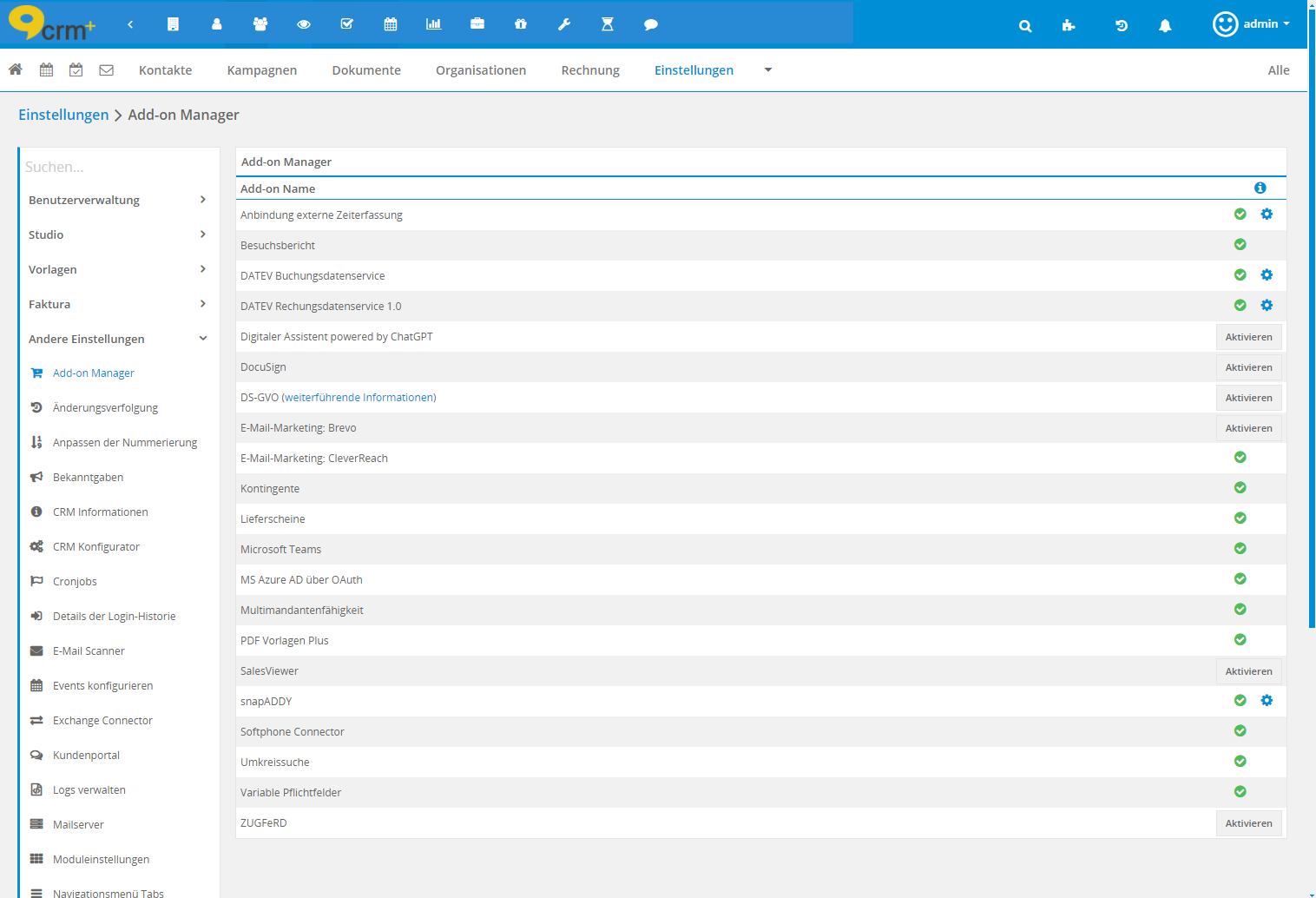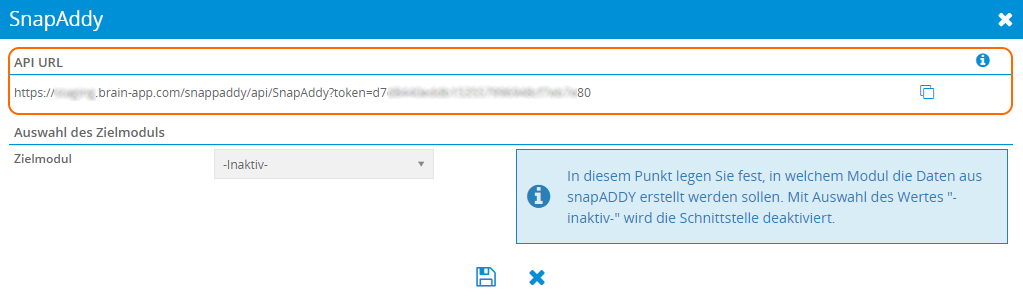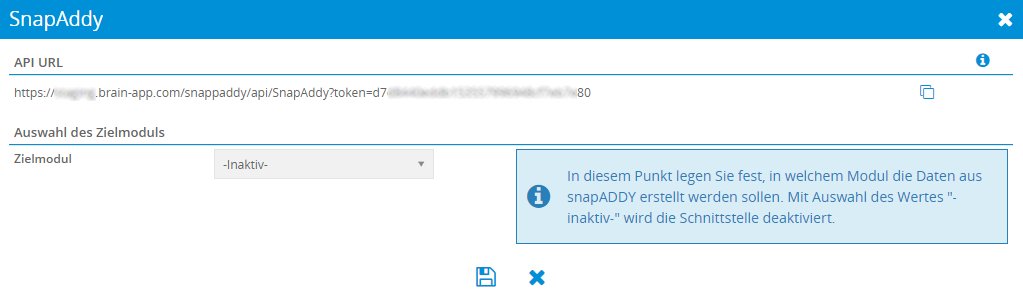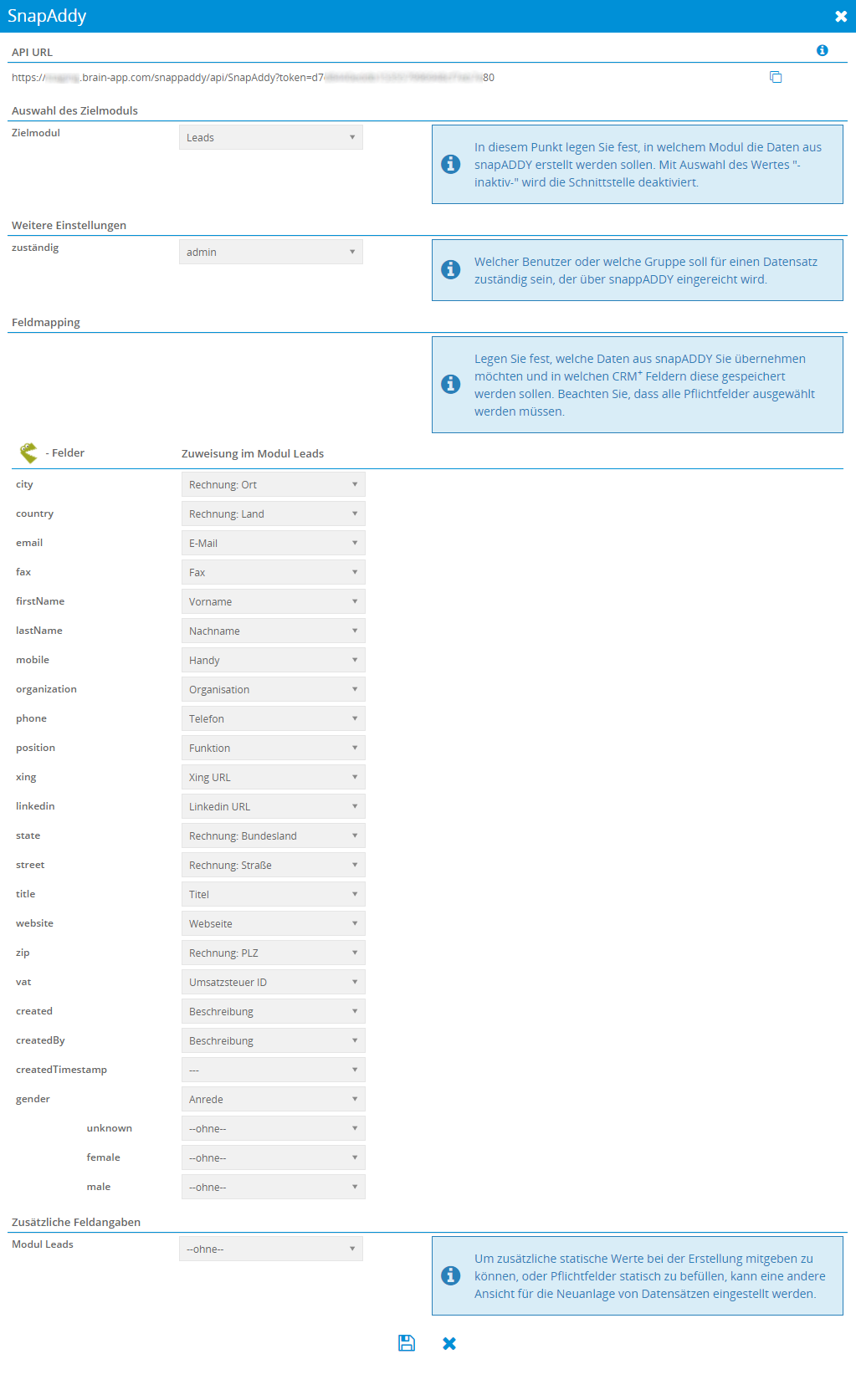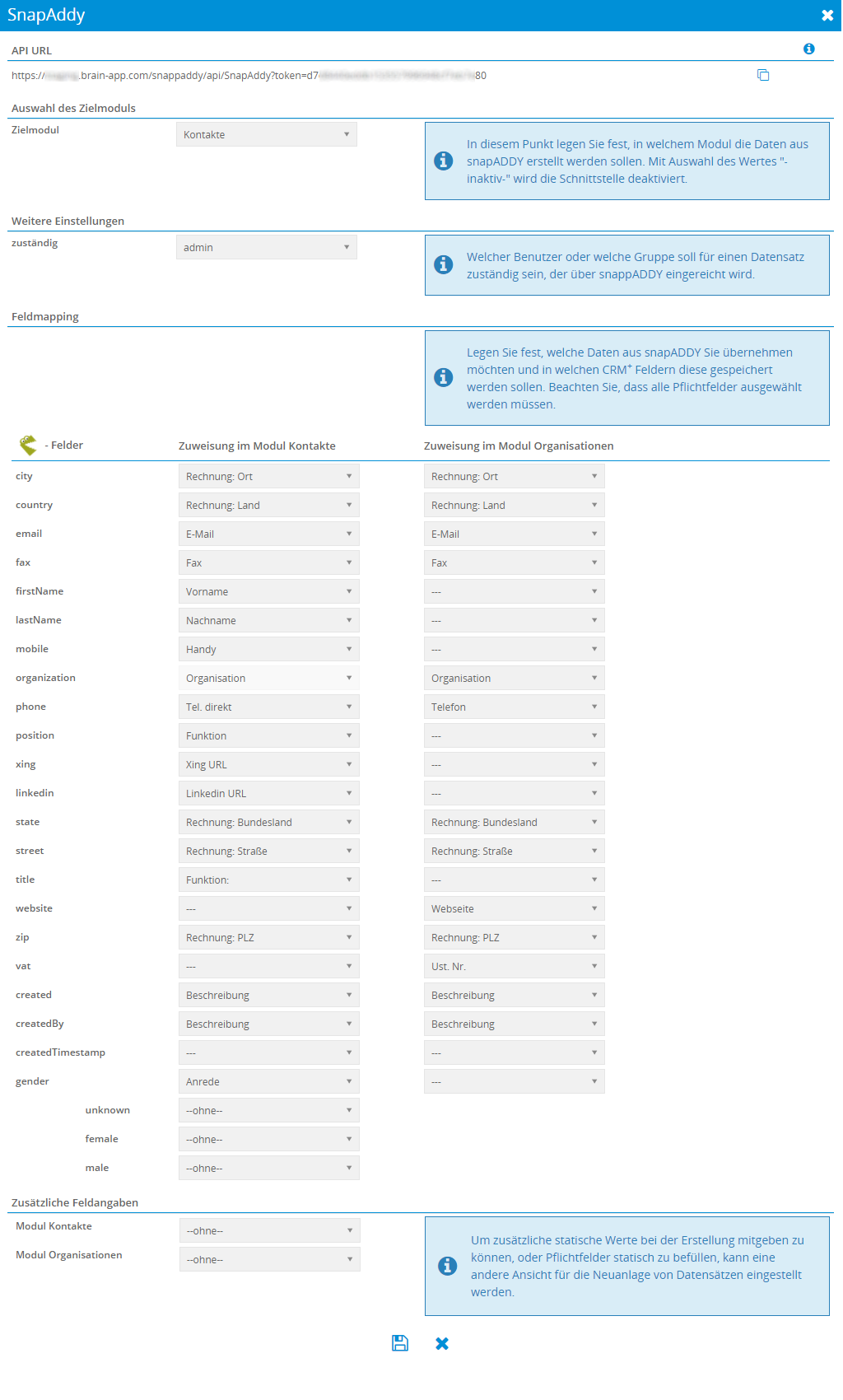snapADDY
Einführung snapADDY
snapADDY ist eine vertriebsunterstützende Software zur Recherche und Direktübernahme von B2B-Kontakten in CRM- und ERP-Systeme. snapADDY verfügt u.a. über einen Visitenkartenscanner (snapADDY CardScanner App) für Smartphones.
Das CRM+ Add-on „snapADDY“ bietet die Möglichkeit, mittels der snapADDY CardScanner App eingescannte Daten einer Visitenkarte, direkt in CRM+ zu übernehmen.
Das Add-on „snapADDY“ gehört nicht zum Standardumfang von CRM+, kann jedoch separat erworben werden.
Für weitere Informationen hierzu besuchen Sie bitte unsere Webseite unter brainformatik.com oder kontaktieren uns per E-Mail/Telefon.
Aktivierung und Konfiguration
Aktivierung
Bemerkung
Add-ons werden nach dem Erwerb i.d.R. von der Brainformatik GmbH aktiviert.
Konfiguration in snapADDY
Direkt nach der Aktivierung des Add-ons snapADDY im Add-on Manager, sollte vorab die „API URL“ bei snapADDY eingetragen werden, bevor weitere Einstellungen im Add-on selbst vorgenommen werden.
Nach dem Einloggen auf der Webseite von snapADDY den Einstellungspunkt „Settings & CRM Verbindung“ aufrufen. Auf der angezeigten Seite dann zum Bereich „Integrationseinstellungen“ navigieren. Unter „Sonstige Integrationen“ nun „API Einstellungen“ wählen.
Es wird nun die im CRM angezeigte snapAddy API URL benötigt. Um diese zu aufzurufen „Konfigurieren“ (Zahnrad-Icon) beim Add-on snapADDY im Add-on Manager in CRM+ anklicken:
Es öffnet sich anschließend folgendes Popupfenster:
Jetzt die API URL entweder direkt markieren und kopieren, oder mittels des Icons „Kopieren“ in die Zwischenablage einfügen.
Die aus CRM+ kopierte snapAddy API URL nun im Feld „URL“ auf der snapADDY Webseite eintragen.
Bemerkung
Bei HTTP-Methode muss die Option „POST“ gewählt sein!
Weiters muss der Button „Als Default-CRM setzen“ angeklickt werden!
Abschließend die Änderungen speichern.
Konfiguration in CRM+
Nachdem die die API URL aus CRM+ bei snapADDY hinterlegt wurde, kann jetzt das Add-on in CRM+ konfiguriert werden. Hierzu „Konfigurieren“ (Zahnrad-Icon) beim Add-on snapADDY im Add-on Manager in CRM+ anklicken. Es öffnet sich folgendes Popupfenster:
Auswahl des Zielmoduls
Im ersten Schritt erfolgt die Auswahl des Zielmoduls. In diesem Punkt wird festgelegt, in welches Modul die aus der snapADDY CardScanner App erzeugten Daten übertragen werden sollen. Als Zielmodule stehen die Module Leads und Kontakte zur Auswahl.
Bemerkung
Mit Auswahl des Wertes „-inaktiv-“ wird die Schnittstelle deaktiviert.
Nach der Auswahl des Zielmoduls können nun weitere Einstellungen sowie das Feldmapping vorgenommen werden. Wird ein Zielmodul aus der Auswahlliste gewählt, werden im Popupfenster autom. weitere Einstellungspunkt geladen:
Weitere Einstellungen
Feldmapping
Zusätzliche Feldangaben
Weitere Einstellungen
In der Auswahlliste „zuständig“ wird festgelegt, welcher CRM Benutzer oder welche Gruppe für einen Datensatz zuständig sein soll, welcher über snapADDY eingereicht wird.
Feldmapping
Mittels Feldmapping wird festgelegt, welche Daten (Felder) aus snapADDY in welche CRM+ Felder übernommen und gespeichert werden sollen.
Bemerkung
Es müssen alle Felder, welche in CRM+ als Pflichtfelder definiert sind, ausgewählt werden!
Übersicht des Feldmappings für das Modul Leads:
Daten (Felder) aus snapADDY werden in das Modul Leads übernommen. Die Zuweisungen für das Modul Leads sind hier weitestgehend bereits vorausgewählt, können aber bei Bedarf geändert werden.
Übersicht des Feldmappings für das Modul Kontakte:
Daten (Felder) aus snapADDY werden in die Module Kontakte und Leads übernommen. Die Zuweisungen sind hier weitestgehend bereits vorausgewählt, können aber bei Bedarf geändert werden.
Zusätzliche Feldangaben
Um zusätzliche statische Werte bei der Erstellung mitgeben zu können, oder Pflichtfelder statisch zu befüllen, kann eine benutzerdefinierte Ansicht des jeweiligen Moduls für die Neuanlage von Datensätzen eingestellt werden.
Nutzung
Mit dem kostenlosen snapADDY CardScanner kann jede gescannte Visitenkarte direkt auf dem Smartphone gespeichert werden. Egal ob Android- oder iOS-Gerät: Einmal Tippen genügt und schon findet sich der neue Kontakt digitalisiert im Telefonbuch wieder.
Mit einem kostenpflichtigen Upgrade auf den snapADDY CardScanner CRM verfügen Sie über eine direkte Verbindung in Ihr CRM-System.
Eingescannte Daten können so direkt in CRM+ in die Module Leads oder Kontakte/Organisationen übertragen werden.
Weiterführende Informationen zur Nutzung der snapADDY App selbst, sind auf der snapADDY Webseite verfügbar.